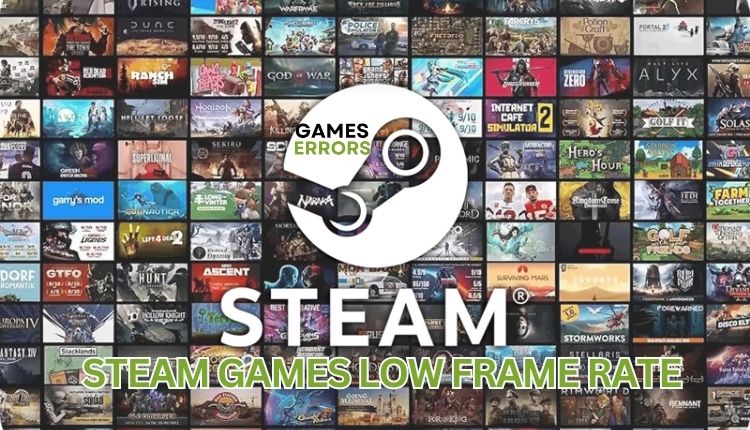.
xINSTALE CLICANDO NO ARQUIVO PARA DOWNLOAD
Steam é um sistema de distribuição digital de conteúdo interativo e software desenvolvido pela corporação Valve, e podemos dizer com segurança que é uma das plataformas mega populares para entretenimento e jogos multiplayer. Mas, além disso, o Steam também tem um lado negro na forma de vários erros e problemas que dificultam ou impossibilitam que você jogue seus jogos normalmente. Você experimentou uma baixa taxa de quadros (FPS) em jogos Steam, apesar de ter um PC poderoso? Você não está sozinho, e esse fenômeno não é incomum, mas felizmente é facilmente resolvido com um pouco de esforço e tempo que você precisa investir na configuração e otimização do seu sistema de jogo. Criamos este guia para ajudá-lo a evitar o baixo FPS do Steam com nossas dicas e aproveitar seus jogos favoritos de maneira adequada.
Por que estou obtendo FPS baixo com jogos do Steam?
Se você experimentar uma jogabilidade instável, instável e gaguejante (semelhante a uma apresentação de slides), poderá encontrar um problema de baixa taxa de quadros, mesmo ao jogar seu jogo favorito offline. A taxa de quadros do seu jogo depende da força da sua placa gráfica e é importante observar que o FPS não é o mesmo que a taxa de atualização do seu monitor. Nos jogos Steam, uma baixa taxa de quadros pode ocorrer por vários motivos principais:
- Driver de GPU desatualizado
- Superaquecimento da CPU ou GPU
- Aplicativos desnecessários rodando em segundo plano
- Plano de energia errado no Windows
- Problemas de aplicativos de sobreposição
- Configurações gráficas exigentes no jogo
- Arquivos de jogos corrompidos
Como corrijo meu FPS do Steam?
Antes de prosseguir com nossas sugestões de solução de problemas, sugerimos começar com estas etapas básicas:
- Verifique se o seu PC atende aos requisitos de sistema recomendados para o(s) seu(s) jogo(s). Você pode precisar de uma atualização de hardware (GPU, RAM, CPU, etc.)
- Certifique-se de que seu sistema de jogos esteja adequadamente resfriado. O superaquecimento da CPU ou GPU pode fazer com que o desempenho e o FPS caiam.
- Talvez o problema seja temporário; redefina seu PC ou iniciador/jogo do Steam para resolver o problema.
- Feche todas as tarefas desnecessárias executadas em segundo plano (como vários downloads simultaneamente e aplicativos pesados – VPN, P2P, Office, Photoshop, etc.)
Caso você ainda esteja enfrentando uma baixa taxa de quadros nos jogos do Steam, apesar de executar as verificações preliminares, tente as seguintes etapas:
- Atualizar driver da GPU
- Verifique e repare os arquivos do jogo
- Desativar sobreposição do Steam
- Ajustar opções de energia
1. Atualize o driver da GPU
É essencial manter seus drivers gráficos atualizados ao jogar jogos Steam para evitar problemas como travamentos do jogo, gagueira ou até mesmo a incapacidade de iniciar o jogo. É altamente recomendável atualizar regularmente seus drivers de GPU para garantir uma experiência de jogo tranquila.
1. Clique com o botão direito do mouse no janelas Menu Iniciar e escolha Gerenciador de Dispositivos.

2. No Gerenciador de Dispositivos janela, clique duas vezes para expandir Adaptadores de vídeo.
3. Clique com o botão direito do mouse na placa gráfica principal e clique em Atualizar driver.

4. Escolha Pesquise drivers automaticamente e aguarde o Windows concluir a atualização.
ℹ Atualizar os drivers do sistema Windows pode ser um incômodo, mas temos uma solução. DriverFix é uma ferramenta confiável e eficiente que atualiza automaticamente seus drivers sempre que uma nova versão está disponível. Isso evita o trabalho de procurar drivers originais por meio de um navegador da Web ou atualizar manualmente por meio de um gerenciador de dispositivos. Experimente e facilite a atualização de seus drivers.
⇒ Obtenha o DriverFix
2. Verifique e repare os arquivos do jogo
Tempo necessário: 3 minutos.
O Steam pode ter baixo FPS se um ou mais arquivos do jogo estiverem corrompidos ou ausentes. Recomendamos verificar e corrigir arquivos de jogos corrompidos no cliente Steam:
- Abra o iniciador do Steam
Navegue até o seu jogo biblioteca.
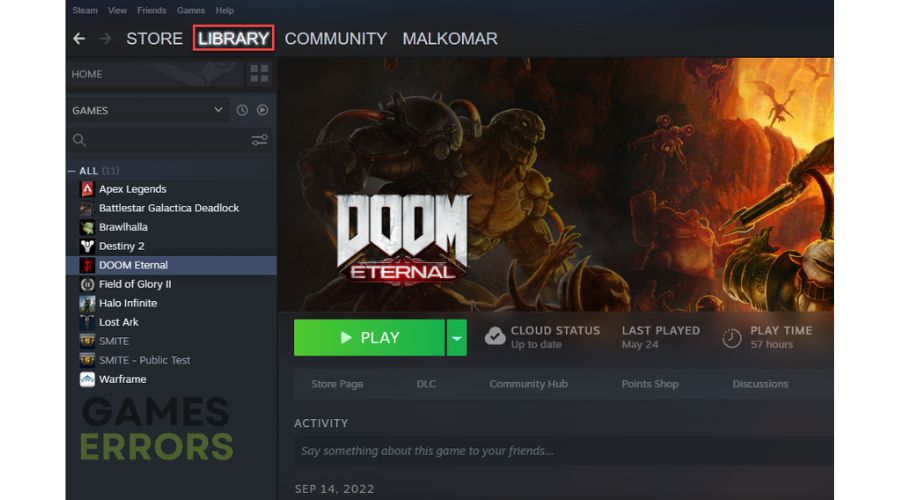
- Selecione seu jogo
Clique com o botão direito no seu jogo e selecione Propriedades.
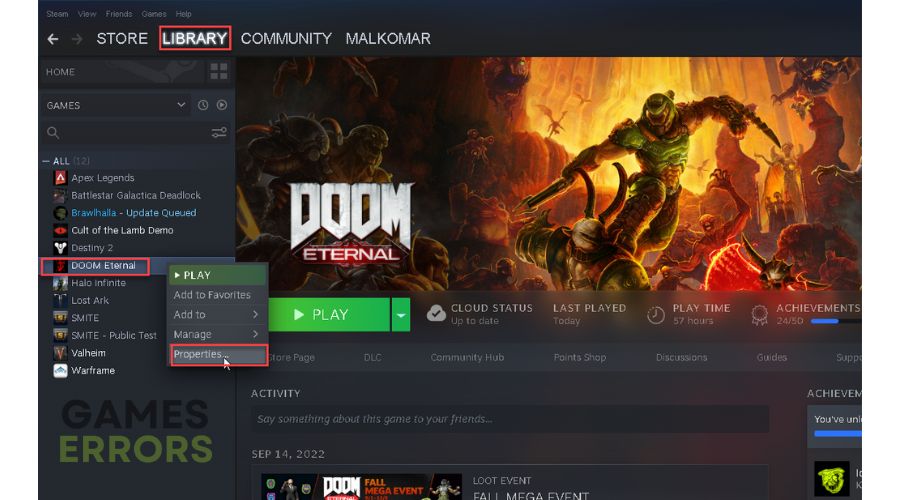
- Verifique os arquivos do jogo
No Propriedades janelas, selecione Ficheiros locais e depois clique em Verifique a integridade dos arquivos do jogo.
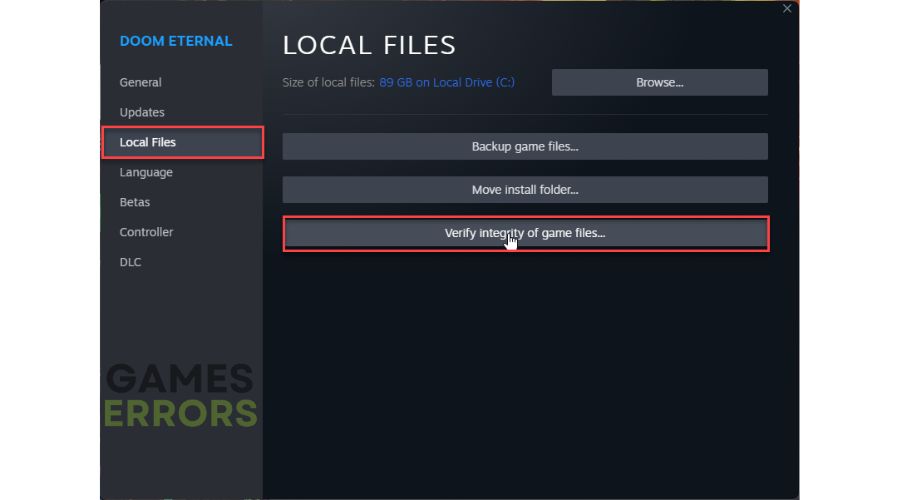
- Execute seu jogo
Aguarde alguns minutos para que o processo de verificação do arquivo do jogo seja concluído, reinicie o Steam e inicie o jogo.
3. Desative a sobreposição do Steam
Para uma experiência de jogo mais suave e para evitar problemas de desempenho, recomendamos desativar a função de sobreposição no Steam e em outros aplicativos comumente usados, como Discord, Xbox Game Bar, etc. Veja como fazer isso:
1. Abra o Vapor cliente e escolha o Vapor> Configurações opção do menu.
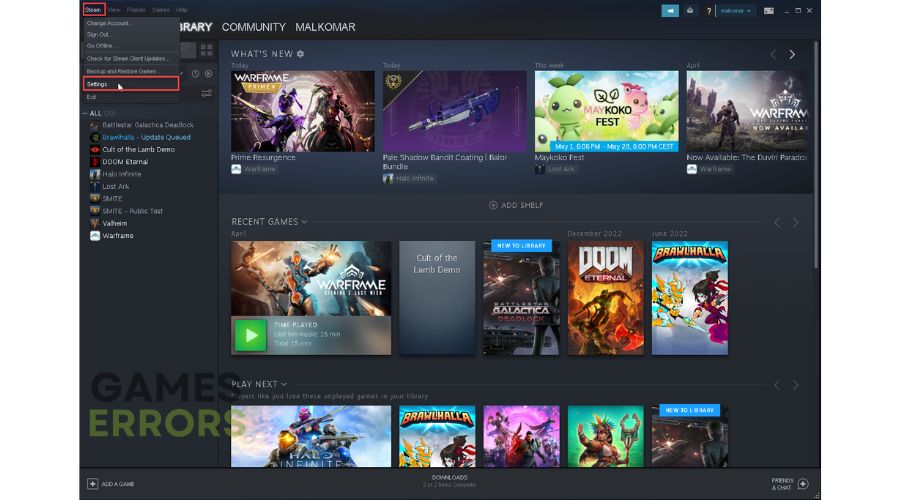
2. Escolha No jogo no painel esquerdo e desmarque Ative o Steam Overlay durante o jogo.
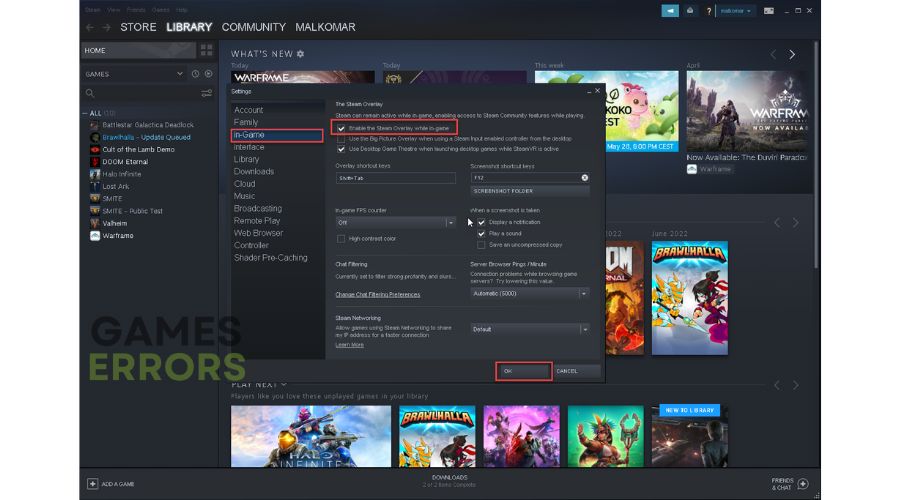
3. Confirme em OK e reinicie o Steam para verificar se a baixa taxa de quadros foi resolvida.
4. Ajuste as opções de energia
Mudar para o modo de alto desempenho nas opções de energia pode melhorar significativamente sua experiência de jogo no Windows. Para fazer isso, siga estas etapas:
1. Pressione o botão Vitória+R teclas para mostrar o Diálogo de execução caixa.
2. Digite; “powercfg.cpl” e pressione Digitar abrir Opções de energia.

3. Marque o botão de opção Alta performance ou Desempenho final.
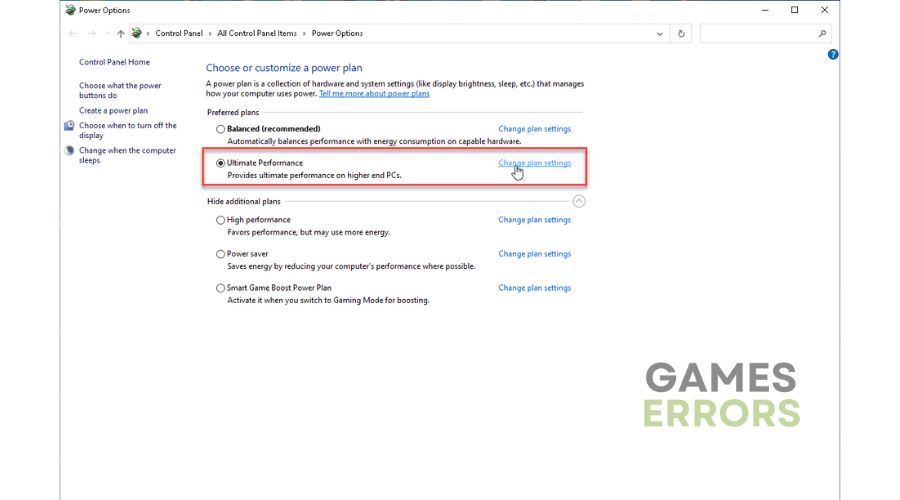
👍Passos extras
Você ainda tem uma taxa de quadros baixa nos jogos Steam? Aqui estão algumas opções adicionais a serem consideradas:
- Atualize o Windows para a versão mais recente.
- Atualize DirectX, .NET Framework e VCRedist.
- Desative temporariamente o Firewall do Windows e a proteção contra vírus e ameaças.
- Reduza a resolução da tela ou os detalhes gráficos para médio ou baixo e tente ver se o problema persiste.
- Desative as ferramentas OC como MSI Afterburner, OC Guru, etc.
- Reinstale o cliente Steam.
Conclusão
Ficaríamos felizes se nossas soluções o ajudassem com baixas taxas de quadros em jogos Steam. Tire suas dúvidas ou dê sugestões nos comentários. Nós estamos aqui para ajudar.
Se você encontrar algum problema ou erro ao jogar seus jogos favoritos e precisar de suporte, sinta-se à vontade para entrar em contato conosco aqui. Nossa equipe está sempre pronta para ajudá-lo e garantir que sua experiência de jogo seja perfeita e agradável.
.